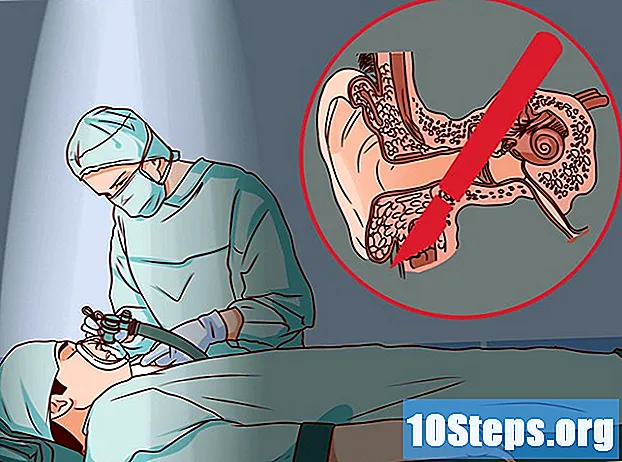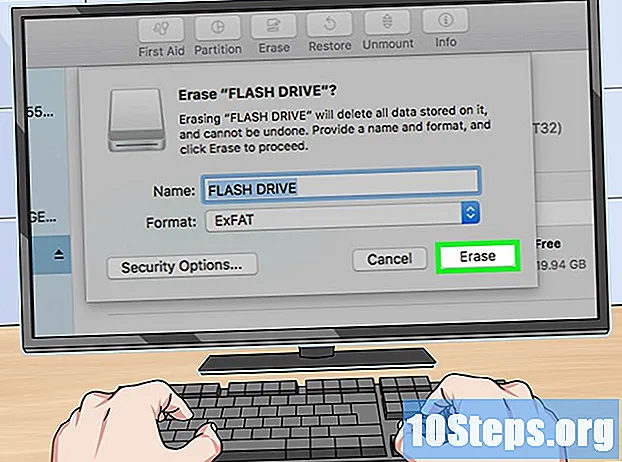Contenuto
Altre sezioniQuesto articolo mostra come risolvere alcuni problemi comuni che non producono alcun suono sui computer Windows. Tieni presente che il problema del tuo computer potrebbe essere troppo complicato da diagnosticare e risolvere da solo, nel qual caso dovrai portare il tuo computer in un tecnico riparatore.
Passi
Metodo 1 di 5: controllo del volume
non è basso o disattivato. Individua l'icona dell'altoparlante (in genere a sinistra dell'orologio) nella barra delle applicazioni di Windows. Se vedi una X accanto, il volume del tuo PC è disattivato. Premere più volte il pulsante di aumento del volume oppure fare clic sull'icona dell'altoparlante e trascinare il dispositivo di scorrimento verso destra. Cerca un indicatore sullo schermo che il volume sta aumentando.
- Se l'icona del volume non viene visualizzata nella barra delle applicazioni, fai clic con il pulsante destro del mouse sulla barra delle applicazioni, fai clic su Impostazioni della barra delle applicazioni, fare clic Seleziona le icone da visualizzare nella barra delle applicazionie fai scorrere l'interruttore "Volume" in posizione "On".
- Molte tastiere hanno pulsanti di disattivazione dell'audio e del volume. A volte questi tasti sono effettivamente tasti della tastiera condivisi. Ad esempio, i tasti freccia ←+→+↑+↓ può anche visualizzare icone audio. Di solito devi premere il pulsante Fn contemporaneamente alla pressione del tasto di aumento del volume o di disattivazione dell'audio.

e selezionare Apri Volume Mixer. È visualizzato nell'angolo inferiore destro dello schermo.
menu e selezionare Sistema. Questo apre le impostazioni del tuo computer.
- Lo strumento di risoluzione dei problemi audio ti guiderà attraverso più passaggi per risolvere i problemi audio. È possibile che ti venga chiesto di regolare alcuni miglioramenti, abilitare / disabilitare le funzionalità e / o consentire alcune modifiche al volume. Lo strumento di risoluzione dei problemi dovrebbe essere in grado di risolvere la maggior parte dei problemi audio.
menu e selezionare Sistema. Questo apre le impostazioni del tuo computer.

menu e selezionare Sistema. Questo apre le impostazioni del tuo computer.
Clic Suono. Si trova nella parte superiore della colonna di sinistra.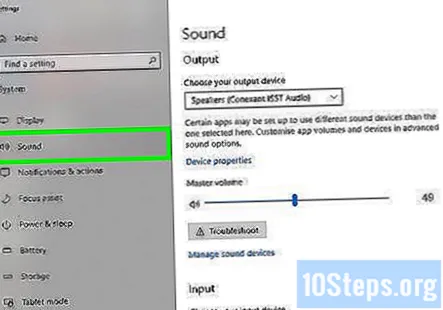
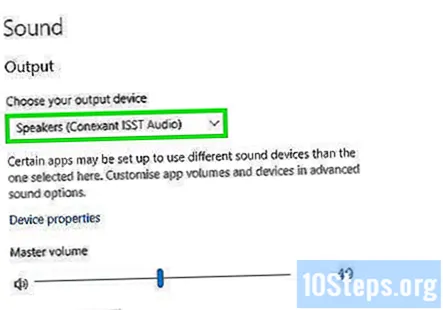
Selezionare Altoparlanti dal menu "Scegli il tuo dispositivo di output". Il menu si trova nella parte superiore del pannello di destra. Se hai più di una voce per Altoparlanti, scegli quella per i tuoi altoparlanti integrati e non per quelli che hai collegato.
Clic Proprietà del dispositivo. Si trova sotto il menu "Scegli il tuo dispositivo di output".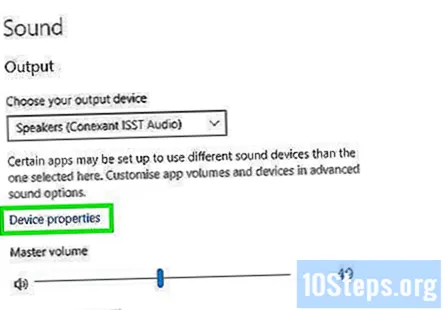
- Prima di continuare, assicurati che la casella di controllo "Disabilita" nella parte superiore del pannello di destra sia non controllato.
Clic Proprietà del dispositivo aggiuntive. Si trova sotto l'intestazione "Impostazioni correlate". Si apre la finestra di dialogo "Proprietà altoparlanti".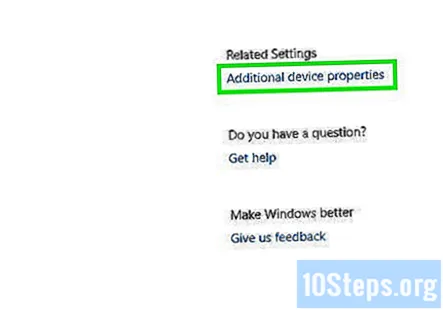
Clicca il Avanzate tab. È visualizzato nella parte superiore della finestra.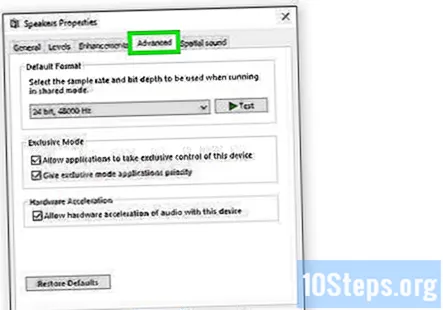
Fare clic sulla casella a discesa sotto "Formato predefinito". Questa casella probabilmente dirà qualcosa come "24 bit, 44100 Hz (qualità studio)" o "16 bit, 48000 Hz (qualità DVD)".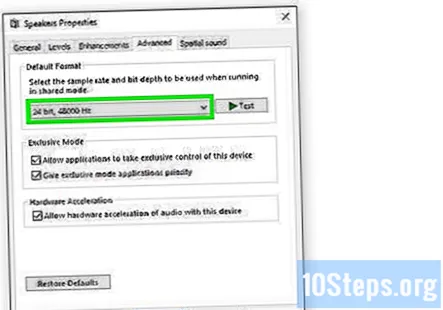
Fare clic su una nuova frequenza. Se la casella inizialmente aveva "24 bit" come opzione, selezionare un'opzione a 16 bit (o viceversa).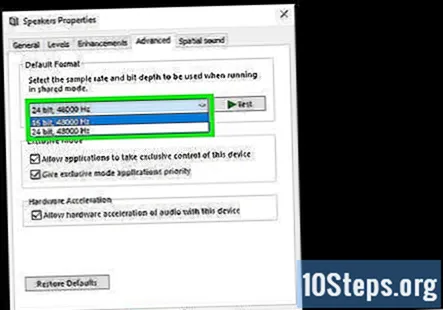
Clic Test. Questa opzione si trova sul lato destro della finestra. Facendo clic su di esso, gli altoparlanti riprodurranno una melodia se funzionano.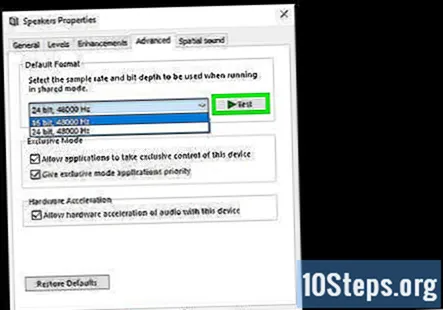
Ripeti il test con ogni frequenza. Se trovi una frequenza che produce audio, hai risolto i problemi audio del tuo computer.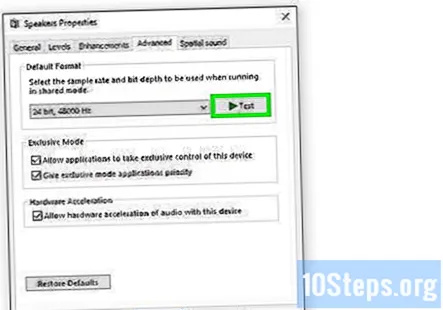
- Clic ok per chiudere la finestra quando hai finito.
Metodo 5 di 5: aggiornamento dei driver audio
stampa ⊞ Vinci+S per aprire Windows Search. Puoi anche aprire la barra di ricerca facendo clic sulla lente di ingrandimento o sul cerchio accanto al menu Start.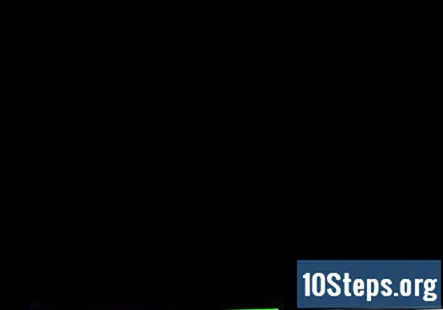
genere gestore dispositivi nella barra di ricerca. Apparirà un elenco di risultati corrispondenti.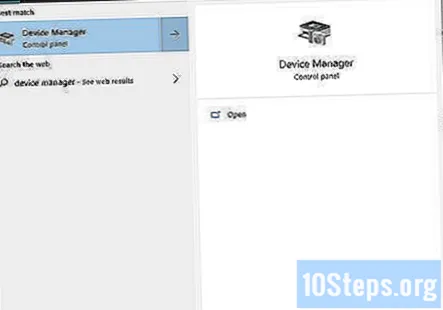
Clic Gestore dispositivi. Viene visualizzato un elenco di dispositivi collegati al PC.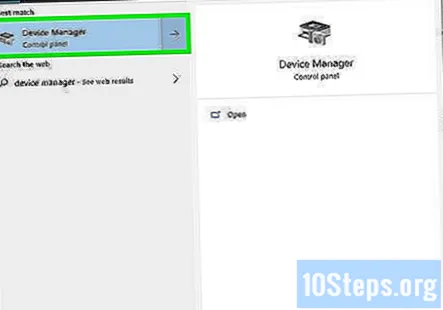
Scorri verso il basso e fai clic sulla freccia accanto a Controller audio, video e di gioco.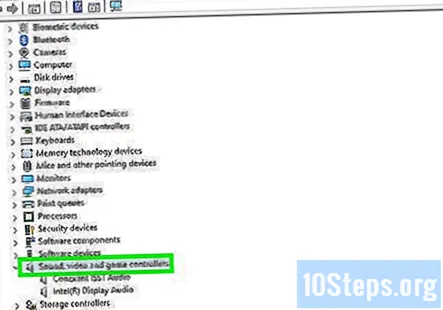
Fai clic con il pulsante destro del mouse sulla scheda audio e seleziona Proprietà. La tua scheda audio potrebbe essere chiamata qualcosa come "Realtek High Definition Audio".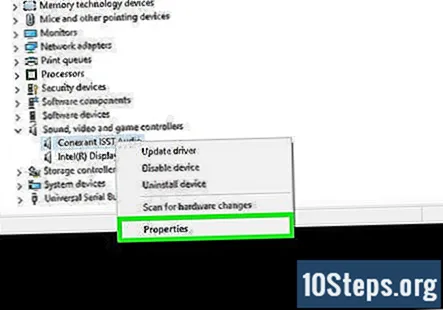
Clicca il Driver tab. È visualizzato nella parte superiore della finestra di dialogo.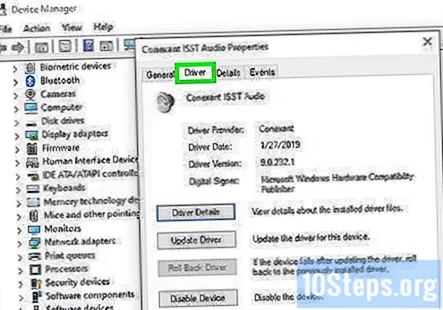
Clic Aggiorna driver. È visualizzato nella parte superiore del menu.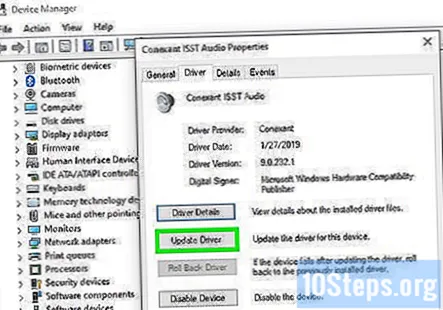
Clic Cerca automaticamente il driver aggiornato. È l'opzione migliore. Questo dice a Windows di cercare in Internet e nei file sul tuo computer driver audio più aggiornati.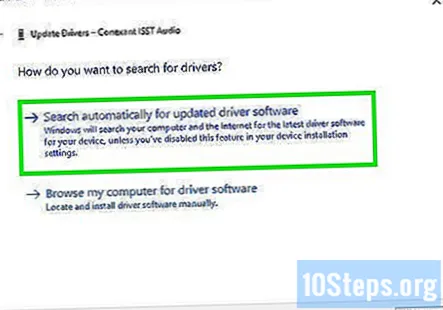
Installa i nuovi driver se richiesto. Potrebbe essere necessario confermare questa decisione facendo clic sì o Installare, sebbene i nuovi driver vengano scaricati in genere da soli.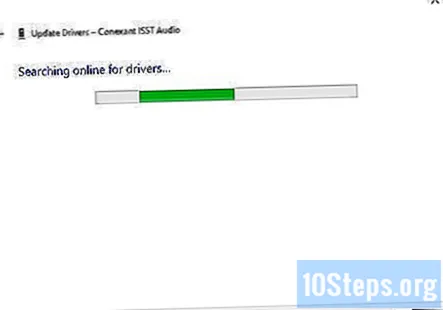
- Se Windows non trova un nuovo driver audio, controlla il sito Web del produttore del computer per i driver più recenti.
Riavvia il tuo computer. Al termine dell'installazione dei driver, riavviare il computer per completare l'implementazione delle modifiche. Se i tuoi driver erano la ragione per cui il suono del tuo computer non funzionava, ora dovresti avere il suono.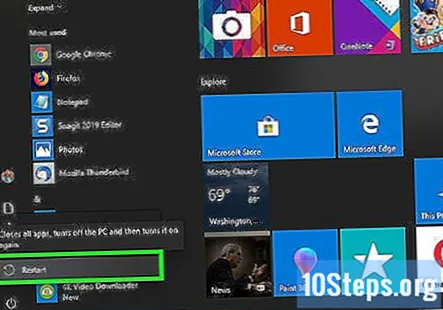
Domande e risposte della comunità
Cosa devo fare se il mio computer non mostra l'icona dell'audio indipendentemente da quello che faccio?
Ripristina il computer o esegui un aggiornamento sul posto che reinstalla Windows senza perdere dati o file. Reinstalla il tuo driver audio.
Ho Windows 8. Non riesco a trovare la soluzione! Ho provato i tuoi metodi e ancora non funziona.
Assicurati che la tua scheda audio fisica funzioni. È possibile che tu abbia più sistemi audio. Fare clic su quello che si desidera utilizzare andando sulla barra delle applicazioni e facendo clic sull'opzione audio. Quindi fai clic sul nome dei tuoi altoparlanti, ad esempio Conexant SmartAudio HD, quindi scegli il tuo sistema audio preferito.
Il mio computer installa sempre l'aggiornamento 9 di 9. Qual è la causa?
Dipende da cosa sono gli aggiornamenti e se vengono installati correttamente. Tuttavia, recentemente ho riscontrato lo stesso problema riguardo all'aggiornamento di .NET Framework 4. Se questo è davvero il problema, disinstallare.NET Framework Client Profile dal computer, riavviare e vedere se gli stessi aggiornamenti vengono installati di nuovo. Funziona perché le installazioni non vengono integrate correttamente e continuano a reinstallarsi. Windows rileverà quindi un aggiornamento importante da installare e il problema dovrebbe essere risolto.
Come risolvo l'assenza di suono sul mio computer Windows XP? Ho un Creative SoundBlaster Live.
Se è l'unica opzione, prova a collegare e scollegare le cuffie. Potrebbe risolvere il problema.
Cosa devo fare se non ricevo alcun suono dalle cuffie?
Innanzitutto controlla se le tue cuffie sono collegate. Puoi vederlo facendo clic sull'icona del suono nell'angolo in basso a destra. Se non lo è, è molto probabile che siano rotti. Se lo sono, assicurati che il volume sia alto. Potrebbe essere un problema con l'hardware o i driver. Se altre cuffie funzionano, è molto probabile che siano le tue.
Qual è la causa del suono distorto del mio laptop a volte?
Driver audio danneggiati. Soluzione: (digita nel prompt dei comandi dell'amministratore): sfc / scannow dism / online / cleanup-image / restorehealth
Cosa devo fare se l'app aperta non viene visualizzata sul mixer del volume? Risposta
Qual è la causa del problema se gli auricolari non possono essere inseriti nell'ingresso audio sul lato sinistro? Risposta
Cosa devo fare se i miei driver audio sono aggiornati sul mio computer, ma l'audio non funziona? Risposta
Il mio problema è stato risolto cambiando il formato dell'altoparlante, ma sto cercando di capire perché. Windows può cambiare il formato dell'altoparlante da solo? Risposta
Cosa devo fare quando l'audio è disattivato su Windows ed è bloccato? Risposta